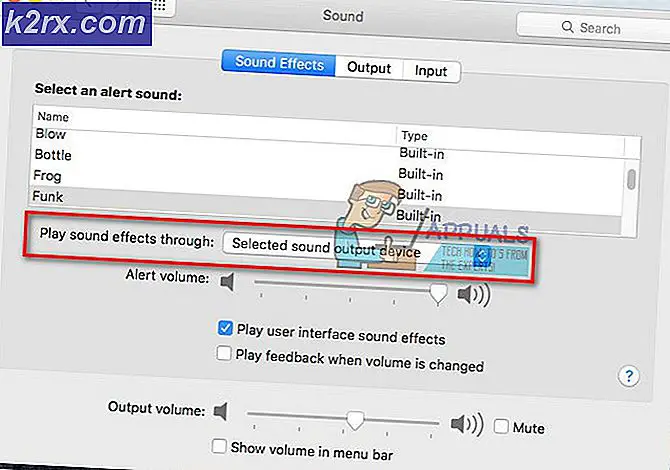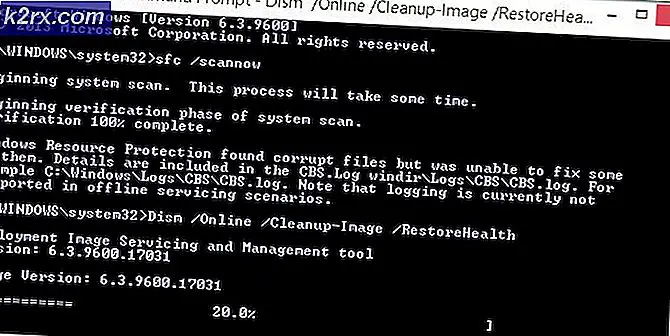Fix: "Plugin wurde gestoppt" bei Samsung Gear Smart Watches
Die Smartwatches von Samsung sind sehr beliebt für ihr schlankes Design und die benutzerfreundliche Oberfläche. Die Uhren bieten Konnektivität mit Mobiltelefonen und erleichtern Benutzern die Verwendung einiger grundlegender Smartphone-Funktionen für unterwegs. Normalerweise können sie mit einer einzigen Ladung bis zu 60+ Stunden dauern. In jüngster Zeit sind jedoch viele Berichte über dieDas Gear S Plugin wurde gestoppt”Meldung auf den Uhren, die auch die Batteriezeiten auf 10-12 Stunden reduziert.
Was verursacht den Fehler "Gear S Plugin wurde gestoppt" auf Samsung-Uhren?
Nachdem wir zahlreiche Berichte von vielen Benutzern erhalten hatten, beschlossen wir, das Problem zu untersuchen, und entwickelten eine Reihe von Lösungen, mit denen das Problem für die meisten unserer Benutzer behoben wurde. Außerdem haben wir die Gründe untersucht, aus denen der Fehler ausgelöst wird, und sie unten aufgeführt.
Nachdem Sie ein grundlegendes Verständnis für die Art des Problems haben, werden wir uns den Lösungen zuwenden. Es wird außerdem empfohlen, diese Lösungen in der Reihenfolge zu implementieren, in der sie bereitgestellt werden, um Konflikte zu vermeiden.
Lösung 1: Löschen des Anwendungscaches
Wenn der Cache des Samsung Gear Plugins beschädigt ist, kann dies bestimmte Elemente der Anwendungen beeinträchtigen und zu Fehlfunktionen führen. Daher löschen wir in diesem Schritt den Cache der Anwendung. Dafür:
- Auf Samsung UhrWischen Sie nach oben, um darauf zuzugreifen App Speisekarte.
- Berühren Sie im App-Menü „die Einstellungen" und dann "Verbindungen“.
- Überprüf den "Flugzeug Modus"Kontrollkästchen und berühren"OK”Auf der Eingabeaufforderung Nachricht.
- Halten Sie nun Ihr Mobiltelefon fest, ziehen Sie den Benachrichtigungsmanager nach unten und wählen Sie die Option „die Einstellungen" Symbol.
- Tippen Sie in den Einstellungen auf „AnwendungenOption und tippen Sie dann auf der Registerkarte Anwendungen auf die Option „Ausrüstung S. Plugin" Möglichkeit.
- Tippen Sie auf “Macht Halt"Und dann auf"Lager" einer.
- Klick auf das "klar Zwischenspeicher”Und navigieren Sie zurück zum "Anwendungen" Tab.
- Tippen Sie nun auf das „Samsung AusrüstungOption und dann auf die OptionMacht Halt" Taste.
- Wähle aus "LagerOption und klicken Sie auf "klar Zwischenspeicher" Taste.
- Dies führt zu einem Reset der Gear-Anwendung.verbinden es auf Ihr Telefon und überprüfen Sie, ob das Problem weiterhin besteht.
Lösung 2: Suchen nach Updates für Galaxy Apps
Es ist möglich, dass bestimmte Galaxy Apps nicht aktualisiert werden, aufgrund derer sie beim Anschließen der Uhr an Ihr Telefon bestimmte Konflikte verursachen können. Daher werden wir in diesem Schritt nach Updates für die Galaxy Apps suchen. Dafür:
- Tippen Sie auf “Galaxis AppsAnwendung und klicken Sie auf "Galaxis AppsOption oben links.
- Tippen Sie auf “Meine AppsOption und tippen Sie dann auf “Aktualisierung”, Um nach neuen Updates zu suchen.
- Tippen Sie auf “Aktualisieren Alle”, Wenn Updates für die installierten Galaxy-Anwendungen verfügbar sind.
- Warten für die Aktualisierung heruntergeladen und installiert werden.
- Verbinden die Uhr zum Telefon und prüfen um zu sehen, ob das Problem weiterhin besteht.
Lösung 3: Löschen fehlerhafter Anwendungen
Es ist möglich, dass bestimmte Galaxy-Anwendungen die Samsung Gear-Anwendung stören und deren ordnungsgemäße Funktion beeinträchtigen. Daher werden wir in diesem Schritt einige Galaxy-Anwendungen löschen. Hier können Sie Fehler beheben, welche App das Problem verursacht. Dafür:
- Ziehen Sie das Benachrichtigungsfeld nach unten und tippen Sie auf „die Einstellungen" Symbol.
- Tippen Sie in den Einstellungen auf „Anwendungen”Und tippen Sie dann auf Samsung Wetter App (beispielsweise).
- Klicke auf "Stopp erzwingen"Und dann weiter"Deinstallieren“.
- Eine Aufforderungsmeldung wird angezeigt, tippen Sie auf „OKWarten Sie, bis die Anwendung deinstalliert wurde.
- Prüfen um zu sehen, ob das Problem weiterhin besteht.
- Wenn die Fehlermeldung weiterhin angezeigt wird, wiederholen Sie den obigen Vorgang für weitere Anwendungen mit dem Wort „Samsung"In ihnen mit Ausnahme der"Samsung Ausrüstung “und„Samsung Plugin“ Anwendungen.
- Halten Sie auch die Smartwatch fest und drücken Sie die Taste Leistung Taste um zur Liste der Apps zu gelangen.
- Scrollen Nieder und tippen Sie auf “abspielen Geschäft" Symbol.
- Scrollen Nieder vom oberen Bildschirmrand und wählen Sie „Meine Apps“.
- Zapfhahn das "Wetter"App, scrollen Sie nach unten und wählen Sie"Deinstallieren“.
- Jetzt verbinden zum Telefon und prüfen um zu sehen, ob das Problem weiterhin besteht.